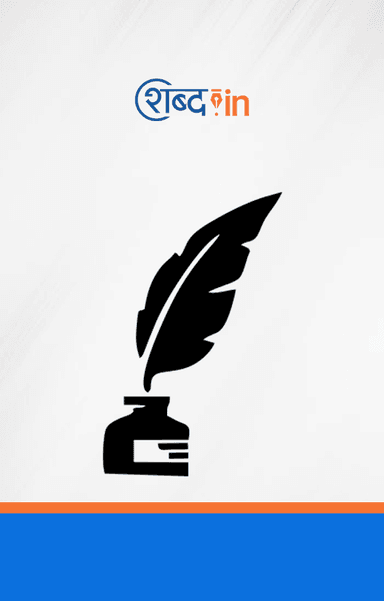Evernote आपके विचारों, टू-डॉस, वेब पेज कतरनों, स्कैन की गई छवियों और अन्य सभी चीज़ों को कैप्चर करने का एक आदर्श टूल है। इस शक्तिशाली सॉफ़्टवेयर की उपयोगिता को समझने में समय लगता है, लेकिन एक बार जब आप इसे लटका लेंगे, तो आपको Evernote के बिना अपने डिजिटल जीवन को प्रबंधित करना मुश्किल लगेगा।
मैं लगभग 2 वर्षों के लिए बड़े पैमाने पर Evernote का उपयोग कर रहा हूं और नोट्स से वेब पृष्ठों को अनुस्मारक तक व्यावहारिक रूप से सबकुछ स्टोर करता हूं। और चूंकि Evernote एकीकृत हो सकता है क्योंकि सभी लोकप्रिय ऐप्स - ड्रॉपबॉक्स, Google ड्राइव और Google कैलेंडर IFTTT या Zapier जैसे कुछ वेब सेवाओं के नाम से नामित करने के लिए, जो इसे और भी उपयोगी बनाता है।
यहां Evernote की कुछ बेहतरीन विशेषताएं दी गई हैं जिनमें से अधिकांश को पता नहीं हो सकता है। और यदि आप सोच रहे हैं कि जीमेल एक समान स्टोरहाउस के रूप में सेवा कर सकता है तो किसी को भी Evernote की आवश्यकता क्यों होगी, ये छोटी चीजें आपको कदम उठाने के लिए मनाएंगी।
हालांकि Evernote के अंदर एक संपूर्ण नोट एन्क्रिप्ट करना संभव नहीं है, आप individul नोट्स के अंदर टेक्स्ट का चयन कर सकते हैं और संवेदनशील बिट्स को अपने पासवर्ड से सुरक्षित कर सकते हैं। Evernote 2-कारक प्रमाणीकरण का समर्थन करता है, इसलिए किसी के लिए आपके खाते में प्रवेश करना वास्तव में मुश्किल होगा लेकिन एन्क्रिप्शन के साथ, आपको सुरक्षा की एक अतिरिक्त परत मिल जाएगी।
बोनस टिप: आप सभी एन्क्रिप्टेड नोट्स को तुरंत देखने के लिए 'एंटीशन के साथ नोट्स' की खोज भी कर सकते हैं।
लोग स्कैन किए गए रसीदों, पीडीएफ मैनुअल, खाना पकाने के व्यंजनों, यात्रा टिकटों और अन्य दस्तावेजों को स्टोर करने के लिए आवश्यक होने के लिए Evernote का उपयोग करते हैं। Evernote में मैन्युअल रूप से इन दस्तावेज़ों को आयात करने के बजाय, आप अपने कंप्यूटर पर 'घड़ी' फ़ोल्डर बना सकते हैं और इस फ़ोल्डर के अंदर जो भी फ़ाइल आप ड्रॉप करते हैं, वह स्वचालित रूप से आपके Evernote में दिखाई देगी। हालांकि यह एक विंडोज़ सुविधा है।
Evernote का यूएसपी तत्काल सिंक है। आप अपने एंड्रॉइड फोन पर एक नोट बनाते हैं और यह आपके कंप्यूटर और आईपैड पर दिखाई देगा। उस ने कहा, अगर आप नोट्स बनाना चाहते हैं जो केवल आपके कंप्यूटर पर रहें और अपने अन्य उपकरणों से सिंक न करें, तो आप एक स्थानीय नोटबुक बना सकते हैं। इस नोटबुक के अंदर नोट्स और फाइलें Evernote सर्वर पर अपलोड नहीं की जाएंगी और आप इसे किसी भी समय बाद में एक synchnornized नोटबुक में परिवर्तित करने में सक्षम नहीं होंगे।
यदि आप एक नोट खोलते हैं, तो आपको Evernote एप्लिकेशन लॉन्च करने की आवश्यकता है, नोट की खोज करें और फिर इसे खोलने के लिए डबल-क्लिक करें। यह समय लेने वाला है लेकिन आप क्या कर सकते हैं मैक पर ऐप्पल स्क्रिप्ट का उपयोग उन नोट्स के शॉर्टकट बनाने के लिए करते हैं जिन्हें आप अक्सर उपयोग करते हैं और उन्हें डेस्कटॉप पर रखते हैं। यहां एक नमूना स्क्रिप्ट है:
अपने डेस्कटॉप पर .scpt फ़ाइल सहेजें और संबंधित नोट को तुरंत खोलने के लिए डबल-क्लिक करें।
Google ड्राइव की तरह, Evernote ओसीआर का समर्थन करता है और आपको छवियों के अंदर पाठ और यहां तक कि हस्तलिखित नोट्स की खोज करने देता है। उदाहरण के लिए, आप रेस्तरां मेनू को स्नैप करने के लिए फोन कैमरे का उपयोग कर सकते हैं और तस्वीरों को अपने Evernote पर अग्रेषित कर सकते हैं। अगली बार जब आप 'ओकरा मसाला' ऑर्डर करना चाहते हैं, तो आप केवल एवरोनीट में खोज सकते हैं और यह सभी रेस्तरां मेनू दिखाएगा जहां वह पकवान उपलब्ध है।
बोनस टिप: रीको टाइप टाइप करें: हस्तलिखित या रीको टाइप: अपने सभी नोट्स देखने के लिए खोज बॉक्स में चित्र, जिनकी सामग्री ओसीआर का उपयोग करके निकाली जा सकती है।
आप Evernote में समूह से संबंधित नोट्स में टैग का उपयोग कर रहे हैं, लेकिन क्या आप जानते थे कि यह टूल जीमेल में लेबल की तरह नेस्टेड टैग का भी समर्थन करता है। Evernote में टैग सूची खोलें और पूर्व को एक उप-टैग के रूप में सेट करने के लिए एक टैग को दूसरे पर छोड़ दें। यह टैग संगठन को आसान बनाता है और आपको सबकुछ के लिए अलग-अलग नोटबुक बनाने की ज़रूरत नहीं है।
बोनस टिप: आप सूची के शीर्ष पर अपने सबसे अधिक उपयोग किए जाने वाले टैग डालने के लिए टैग नाम की शुरुआत में हैश या विस्मयादिबोधक चिह्न जैसे विशेष प्रतीकों को जोड़ सकते हैं।
Evernote आपको जो सटीक जानकारी ढूंढ रहे हैं उसे ढूंढने में सहायता के लिए विभिन्न उन्नत खोज ऑपरेटर (पूर्ण सूची) का समर्थन करता है। कुछ उदाहरण:
आपके Evernote खाते में एक समर्पित ईमेल पता है और इस पते पर अग्रेषित कोई भी संदेश आपकी डिफ़ॉल्ट नोटबुक में एक नोट बन जाएगा। यदि आपके पास जीमेल में संदेशों का एक गुच्छा है जिसे आप एवरोनेट में स्टोर करना चाहते हैं, तो ऑटो-फॉरवर्ड स्क्रिप्ट का उपयोग करें - केवल ईरॉनोट नामक जीमेल में एक लेबल बनाएं और इस लेबल के साथ किसी भी मेल को स्वचालित रूप से एवरोनेट पर भेज दिया जाए।
Evernote ईमेल संग्रह करने के लिए सिर्फ एक उपकरण नहीं है लेकिन आपके मेलबॉक्स से त्वरित अनुस्मारक बनाने के लिए एक ही वर्कफ़्लो का उपयोग किया जा सकता है। एक नया संदेश लिखें, या किसी मौजूदा को अग्रेषित करें, और उस विषय के बाद एक विस्मयादिबोधक चिह्न डालें जब आप याद दिलाना चाहते हैं और इसे अपने Evernote पते पर भेज दें। उदाहरण के लिए:
विषय: कोड कैसे जानें! 2014/12/12 विषय: फूल उठाओ! कल
Evernote लाइव अपडेट का समर्थन करता है और इसलिए ईमेल में फ़ाइल अनुलग्नकों को संग्रहीत करने से अधिक सुविधाजनक है (जो केवल पढ़े जाते हैं)। मुझे समझाने दो। यदि आपने किसी नोट पर पीडीएफ फ़ाइल संलग्न की है, तो आप पीडीएफ को संपादित करने और सहेजने के लिए अनुलग्नक को डबल-क्लिक कर सकते हैं। फ़ाइल को आपके नोट में स्वचालित रूप से अपडेट किया जाएगा।